Sei mai stato preoccupato per le persone che accedono ai dati sul tuo computer Windows? Consegni il tuo computer a qualcuno per un motivo specifico e questi finiscono per esaminare i tuoi dati personali. Molto probabilmente, stai cercando modi per proteggere i tuoi dati. Certo, puoi sempre crittografare l'unità per motivi di sicurezza, ma il processo di crittografia richiede molto tempo. Inoltre, una volta inserita la password, l'unità rimane decrittografata fino al successivo accesso. E non vorresti disconnetterti dal tuo computer ogni volta che devi allontanarti da esso, vero?
E se ti dicessi che esiste un modo migliore per ottenere ciò che stai cercando? Immagina di poter nascondere le tue unità disco da Esplora file in modo tale che i loro dati possano ancora essere accessibili da te. Sì, è possibile. In effetti, ci sono più di un unico modo per farlo. Quindi, senza ulteriori indugi, ecco i modi migliori per nascondere le unità in Windows 10:
Nota: Sto mostrando il processo sul mio PC Windows 10 Creators Edition, ma dovrebbe funzionare anche su Windows 8.1, 8 e 7.
Nascondi unità ma accedi comunque
È possibile che tu nasconda un'unità disco da Esplora file e sia comunque in grado di accedere ai suoi dati. In effetti, questo particolare metodo può essere ottenuto utilizzando uno dei due modi - Editor Criteri di gruppo locali o Editor del Registro di sistema. Di seguito sono riportate le istruzioni dettagliate su come nascondere un'unità disco utilizzando uno dei modi:
-
Utilizzo dell'Editor Criteri di gruppo locali
- Apri l'Editor Criteri di gruppo locali digitando "Gpedit.msc" nel comando Esegui finestra.
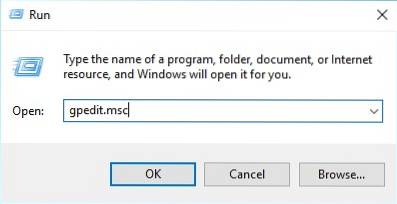 2. Ora vai alla seguente directory:
2. Ora vai alla seguente directory:
Configurazione utente / Modelli amministrativi / Componenti di Windows / Esplora file
3. Qui vedrai un elenco di diverse impostazioni. Fare doppio clic su quello che dice "Nascondi queste unità specificate in Risorse del computer".
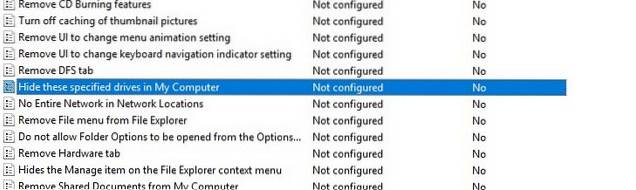 4. Dalla finestra che si apre, cambia la configurazione in "Abilitato".
4. Dalla finestra che si apre, cambia la configurazione in "Abilitato".
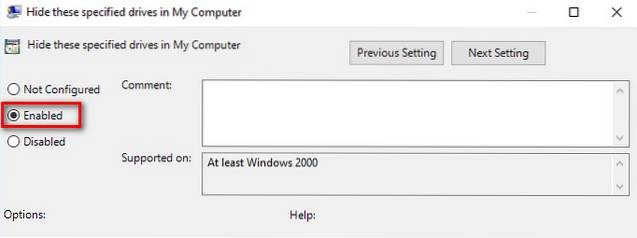
5. Dalla stessa finestra, scegli qualsiasi opzione che desideri dal menu a discesa di "Scegli una delle seguenti combinazioni". Sceglierò "Limita solo unità D" per la dimostrazione.
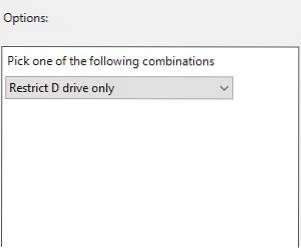 6. Fare clic su "OK" per salvare le modifiche.
6. Fare clic su "OK" per salvare le modifiche.
Ora, non sarai in grado di vedere l'unità disco se apri Esplora file.
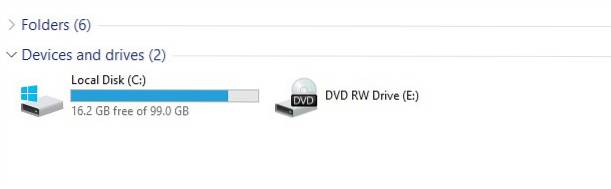
Se desideri comunque accedere ai tuoi dati, puoi farlo inserisci il percorso nel comando Esegui o nella barra degli indirizzi di Esplora file e premi Invio. Ad esempio, se desidero visualizzare la mia unità "D", aprirò la finestra di comando Esegui e digiterò "d: /".
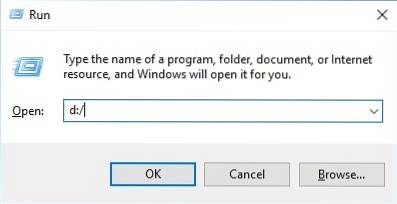
Se desideri ripristinare le impostazioni precedenti, modificare la configurazione nel quarto passaggio in "Non configurato" o "Disabilitato".
-
Utilizzo dell'Editor del Registro di sistema
- Apri l'Editor del Registro di sistema digitando "Regedit" nella finestra di comando Esegui.
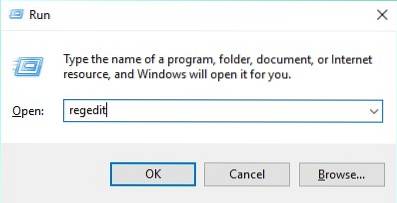
2. Ora vai al seguente percorso:
HKEY_LOCAL_MACHINE \ SOFTWARE \ Microsoft \ Windows \ CurrentVersion \ Explorer
3. Una volta lì, fare clic con il pulsante destro del mouse su un punto qualsiasi dello spazio bianco del file Riquadro destro -> Nuovo -> Valore DWORD (32 bit).
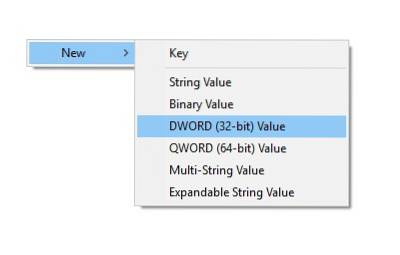
4. Dovrai rinominalo in "NoDrives" senza virgolette.
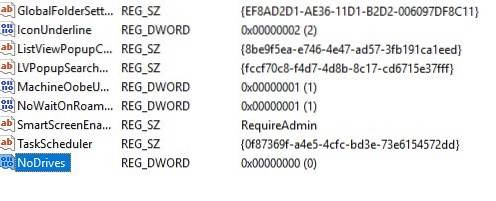
5. Ora fai doppio clic su questa chiave di registro e cambia la base in "Decimale". Nell'input "Dati valore", immettere il valore corrispondente al percorso dell'unità che si desidera nascondere dall'elenco seguente:
A -> 1 G -> 64 M -> 4096 S -> 262144 Y -> 16777216
B -> 2 H -> 128 N -> 8192 T -> 524288 Z-> 33554432
C -> 4 I -> 256 O -> 16384 U -> 1048576
D -> 8 J -> 512 P -> 32768 V -> 2097152
E -> 16 K -> 1024 Q -> 65536 W -> 4194304
F -> 32 L -> 2048 R -> 131072 X -> 8388608
Se lo desidera nascondi tutte le tue unità, inserisci 67108863. Se vuoi nascondere più unità, ma non tutte, inserire la somma dei valori corrispondente nella tabella sopra. Ad esempio, se dovessi nascondere le unità D ed E, dovresti inserire 24 (8 + 16). Nel mio caso, digiterò "8" perché desidero nascondere l'unità "D".
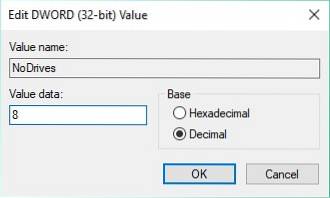
6. Adesso fare clic su "OK" e quindi riavviare il computer.
Per ripristinare le modifiche, puoi procedere in entrambi i casi cambia i "Dati valore" in "0" o eliminare completamente la chiave di registro.
Rimuovi il nome del percorso di un'unità
Se ti senti ancora un po 'preoccupato per la tua privacy dopo aver letto i metodi per nascondere il tuo disco rigido, puoi fare un ulteriore passo avanti. È possibile rimuovere del tutto la lettera assegnata a un'unità. In questo modo nessuno può accedere a un'unità che, letteralmente, non ha percorso. Anche questo metodo può essere implementato in due modi - Gestione disco o prompt dei comandi.
-
Utilizzo di Gestione disco
- Aprire la gestione del disco aprendo la finestra di comando Esegui e digitando "Diskmgmt.msc".
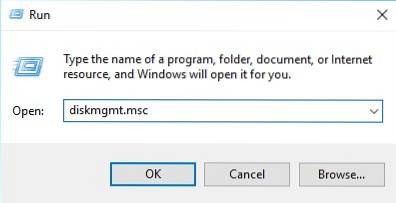
2. Ora vedrai l'elenco delle unità disco presenti sul tuo computer. Fare clic con il pulsante destro del mouse sull'unità di cui si desidera il percorso, e seleziona "Cambia lettera e percorso di unità ...". Lo farò di nuovo per la mia unità "D" per la dimostrazione.
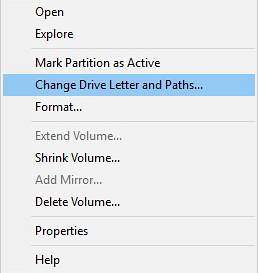
3. Dalla finestra che si apre, seleziona "Rimuovi", quindi scegli "Sì".
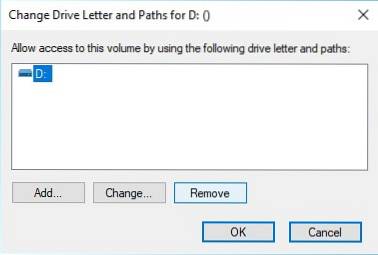
Ora avrai una partizione senza alcun percorso assegnato. Nessuno sarà in grado di vederlo in Esplora file o di accedervi con qualsiasi mezzo.
Se desideri ripristinare le modifiche, ripetere i passaggi 1 e 2 e dalla finestra che si apre, selezionare "Aggiungi". Ora puoi assegnare la stessa lettera o anche una diversa se lo desideri.
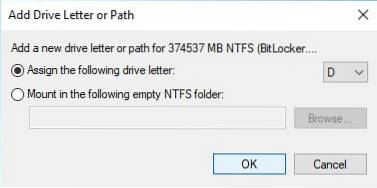
-
Utilizzo del prompt dei comandi
- Apri il Prompt dei comandi in modalità amministratore. Per fare ciò, puoi premere Windows + X, seguito da "A".
- Nella finestra del prompt dei comandi, digita "Diskpart" e premi invio. Questo dovrebbe cambiare la tua directory in "DISKPART".
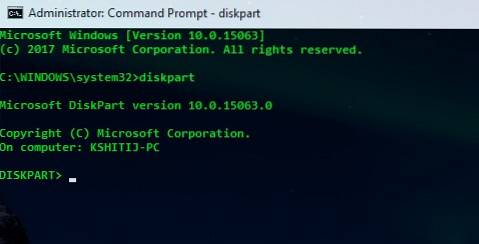
3. Ora digita "List volume" e premi Invio. Questo ti mostrerà le partizioni del disco presenti sul tuo sistema.
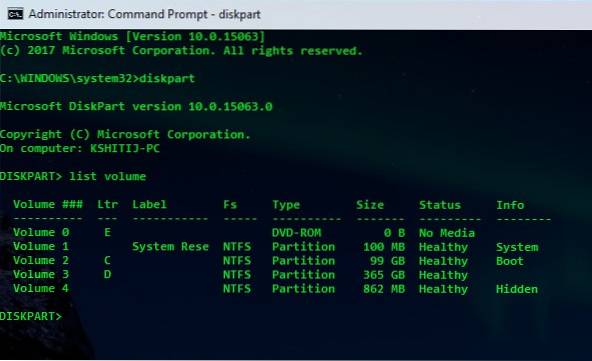
4. Dopodiché, digita "Selezionare il volume" seguito dal numero che è presente contro l'unità di cui si desidera rimuovere il percorso. Riceverai un messaggio di conferma. Nel mio caso, per rimuovere "D", digiterò "seleziona volume 3".
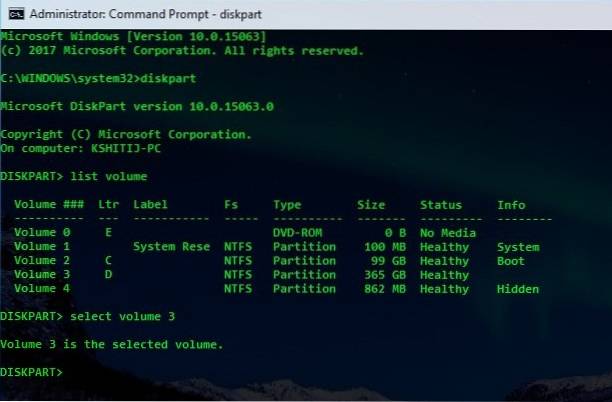
5. Dopo il messaggio di conferma, digitare "Rimuovi lettera" seguita dalla lettera dell'unità. Riceverai un messaggio di conferma. Nel mio caso, digiterò "rimuovi lettera D".
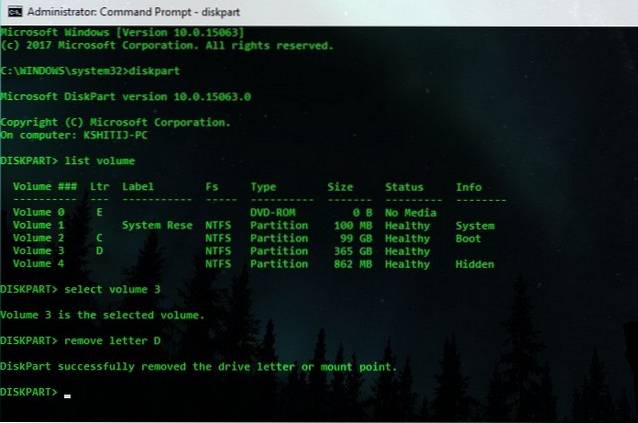
Questo metodo ti lascerà di nuovo con un'unità non assegnata. Per tornare indietro, seguire i passaggi da 1 a 4, quindi digitare "lettera di assegnazione" seguito dalla lettera che si desidera assegnare a quella spinta.
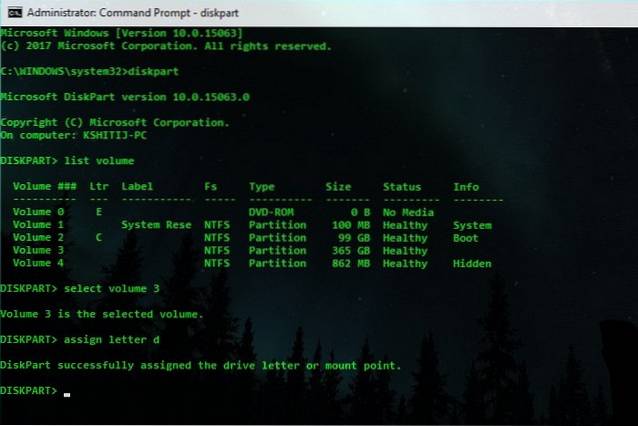
VEDERE ANCHE: Come disabilitare gli annunci in Esplora file di Windows 10
È ora di nascondere l'unità disco del PC
Ora che sai come nascondere le unità del tuo computer agli altri, puoi passare loro il tuo computer senza preoccuparti che accedano ai tuoi dati. I tuoi dati saranno nascosti alla vista, ma saprai come accedervi.
Conosci altri trucchi con cui puoi nascondere le partizioni del disco? Fammi sapere nella sezione commenti qui sotto.
 Gadgetshowto
Gadgetshowto



